جهت دانلود نسخه با کیفیت عالی این آموزش به همراه فایل لایه باز آن (در صورت داشتن فایل لایه باز) و همچنین دانلود هزاران طرح لایه باز و ابزار گرافیک بینظیر میتوانید نسبت به خرید اشتراک اقدام فرمایید.
متوسط و نیازمند به دانش فتوشاپ مقدماتی
همه ما اپلیکیشنهایی را دیدهایم که میتواند صورت سوژه ما را جابجا کند و از یک صورت دیگری بجای آن استفاده کند؛ اما باید بدانید که خروجی کار در این روش اصلا با کیفیت و طبیعی نیست. برای ادیت و ویرایش تصاویر باید از نرمافزارهای قدرتمندی مانند فتوشاپ استفاده کنید. برای یادگیری این تکنیک حرفه ای با آموزش جابجایی و تغییر چهره حرفه ای در فتوشاپ همراه باشید. خب حالا این سوال برای شما پیش میآید که:
چگونه در فتوشاپ چهره افراد را جابجا کنیم؟
در این آموزش تکنیک ترکیب و تغییر چهره با فتوشاپ خواهید آموخت؛ که چطور جای دو صورت را به گونهای کاملا طبیعی با همدیگر عوض کنید و یه تغییر چهره حرفه ای در فتوشاپ را انجام دهید. برای شروع تغییر چهره و صورت در فتوشاپ همانند روتوش صورت بسیار کاربردی است و کافی است که تصویر اول را داخل فتوشاپ باز کنیم و تصویر دوم را هم وارد پروژه کنیم. اگر به این تکنیک بسیار کاربردی علاقمند هستید، مشاهده “آموزش افکت جوکر در فتوشاپ 🃏” را به شما توصیه میکنیم.
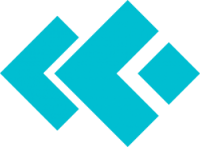







![آموزش کامل کار با ابزار pen در فتوشاپ + بررسی تنظیمات [درس 10]](https://compressco.net/wp-content/uploads/2024/01/آموزش-کامل-کار-با-ابزار-pen-در-فتوشاپ-درس-10_06-copy-400x225.webp)





6 دیدگاه. ارسال دیدگاه جدید
عجب اموزش های خوبی و چه توضیح روون و باحالی.دم اقا پیمان گرم
ممنونم حمید جان مرسی از همراهیت در کامنت ها
جالب بود 😍❤️
قربونت یاسین جان🧡😍
آقا پیمان دم شما گرم
ممنون بابت آموزش های خیلی خوبی که داخل سایت میگذارین
اسم فونتی که روی کاورتون استفاده میکنین چیه؟
خواهش میکنم عزیزم
فونت جوان